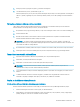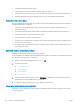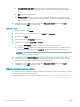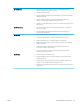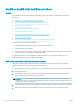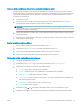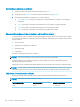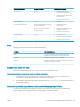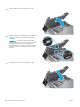HP Color LaserJet Pro MFP M277 - User Guide
4. Ievietojiet parastu papīru jeb A4 papīru, ja parādās uzaicinājums.
5. Lai sāktu tīrīšanas procesu, pieskarieties pogai Labi.
Iekārta apdrukā pirmo pusi un pēc tam parādās aicinājums izņemt lapu no izvades paplātes un ievietojiet to
vēlreiz 1. paplātē, saglabājot to pašu orientāciju. Gaidiet, kamēr process tiks pabeigts. Izmetiet izdrukāto
lapu.
Pārbaudiet, vai skenera stikls nav netīrs vai notraipīts
Laika gaitā uz skenera stikla un baltās plastmasas fona plāksnes var uzkrāties netīrumi, kas var ietekmēt
iekārtas darbību. Izmantojiet šādu procedūru, lai notīrītu skeneri.
1. Nospiediet strāvas pogu, lai izslēgtu iekārtu, un pēc tam atvienojiet strāvas vadu no strāvas kontaktligzdas.
2. Atveriet skenera vāku.
3. Notīriet skenera stiklu un zem skenera vāka esošo balto plastmasas fona plāksni ar neabrazīvā stikla
tīrīšanas līdzeklī samitrinātu mīkstu drāniņu vai sūklīti.
UZMANĪBU! Uz iekārtas daļām neizmantojiet abrazīvus šķidrumus, acetonu, benzīnu, amonjaku vai
oglekļa tetrahlorīdu; tie var bojāt iekārtu. Neļaujiet šķidrumam nonākt tiešā saskarē ar stiklu vai cilindru. Tas
var nonākt zem stikla un sabojāt iekārtu.
4. Noslaukiet stiklu un baltās plastmasas daļas ar zamšādu vai celulozes sūkli, lai novērstu traipu veidošanos.
5. Pievienojiet strāvas vadu pie kontaktligzdas un pēc tam nospiediet strāvas pogu, lai ieslēgtu iekārtu.
Tonera kasetnes vizuāla pārbaudīšana
1. Izņemiet tonera kasetni no iekārtas un pārbaudiet, vai ir noņemta ksācijas lenta.
2. Pārbaudiet, vai atmiņas mikroshēma nav bojāta.
3. Pārbaudiet uz tonera kasetnes esošā attēlu apstrādes veltņa virsmu.
UZMANĪBU! Nepieskarieties kasetnes rullītim (attēlu apstrādes veltnim). Pirkstu nospiedumi uz
attēlveidošanas veltņa var radīt drukas kvalitātes problēmas.
4. Ja uz attēlveidošanas veltņa ir redzami skrāpējumi, pirkstu nospiedumi vai citi bojājumi, nomainiet tonera
kasetni.
5. Ja attēlveidošanas veltnim nav redzamu bojājumu, vairākas reizes viegli sakratiet tonera kasetni un
uzstādiet to atpakaļ. Izdrukājiet dažas lapas, lai redzētu, vai problēma ir atrisināta.
Papīra un drukāšanas vides pārbaude
Pirmā darbība: HP specikācijām atbilstoša papīra lietošana
Dažreiz drukas kvalitātes problēmas rodas tādēļ, ka netiek izmantots HP specikācijām atbilstošs papīrs.
●
Vienmēr izmantojiet tāda veida un svara papīru, ko atbalsta iekārta.
●
Pārliecinieties, vai papīram ir laba kvalitāte un tam nav iegriezumu, robu, ieplīsumu, traipu, vaļīgu daļiņu,
putekļu, burzījumu, caurumu un sarullētu vai salocītu malu.
LVWW Drukas kvalitātes uzlabošana 121